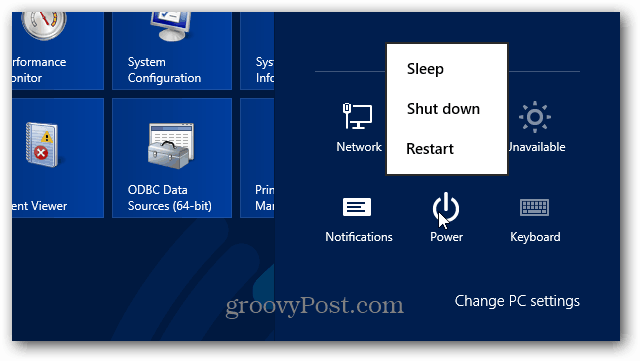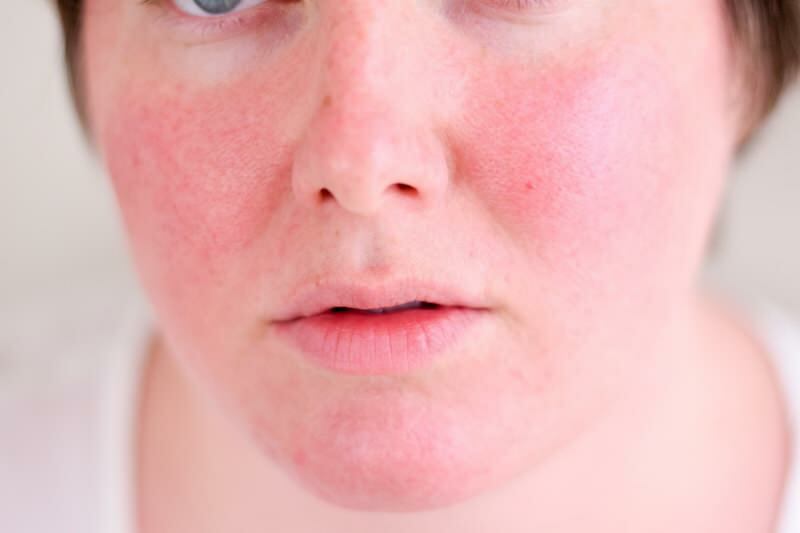Kā sakopt Gmail iesūtni, izmantojot filtrus
Produktivitāte Gmail / / March 17, 2020
Noslīkst e-pastos? Šis ir veids, kā dažu sekunžu laikā kārtot putru.
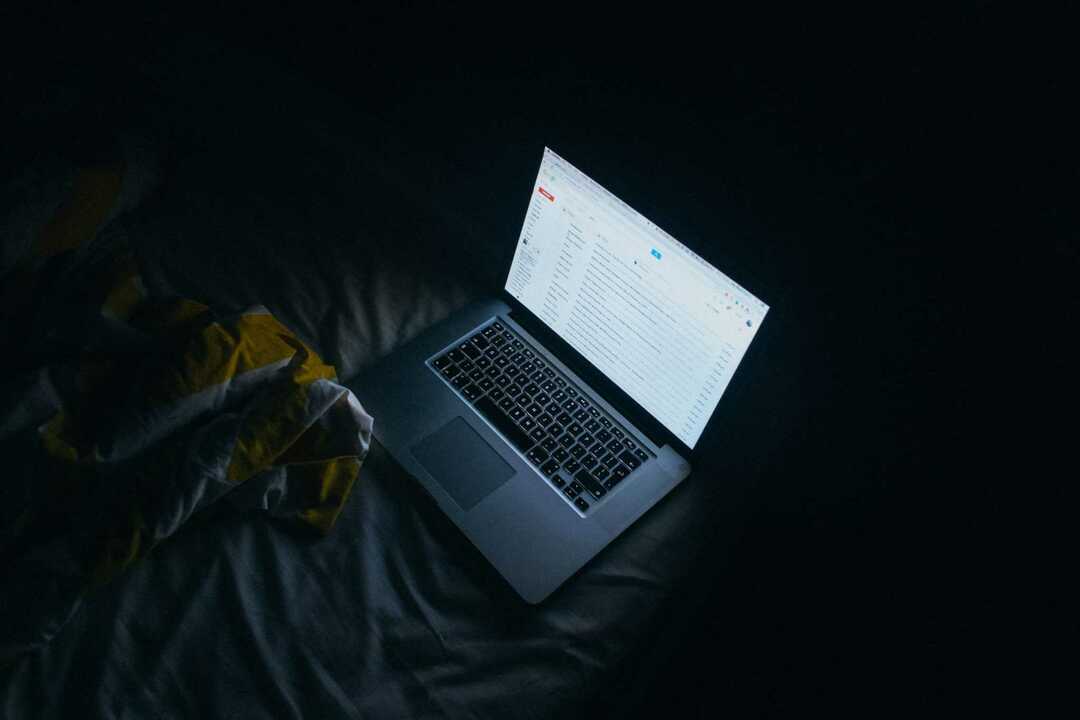
Ja jūsu Gmail iesūtne izskatās kaut kas līdzīgs manam, jums, iespējams, ir grūts laiks izsvītrot nesvarīgus ziņojumus un brīdinājumus. Ir bijušas vairākas reizes, kad esmu palaidis garām svarīgus e-pastus, jo viņi tika aprakti tādu lietu vidū kā šis. Protams, es varu mēģināt atrakstīties no katra informatīvā izdevuma un pakalpojuma abonēšanas, taču es arī varu vienkārši filtrēt ziņojumus arhīva mapēs vai pat tieši uz nevēlamo e-pastu. Šajā rakstā es jums parādīšu, kā lietot filtrus. Tas ir vienkāršāk, nekā jūs domājat, un ārkārtīgi spēcīgs veids, kā iztīrīt iesūtni!
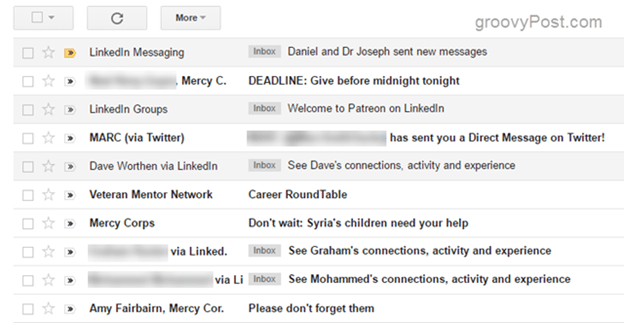
Automātiski klasificēt, iezīmēt vai arhivēt e-pastus, izmantojot Gmail filtrus
1. solis - atveriet filtrējamā e-pasta veidu, sakiet visu, kas ir viens sūtītājs, vai visu, ieskaitot noteiktus atslēgvārdus. Pēc tam noklikšķiniet uz Vairāk nomest lejā.
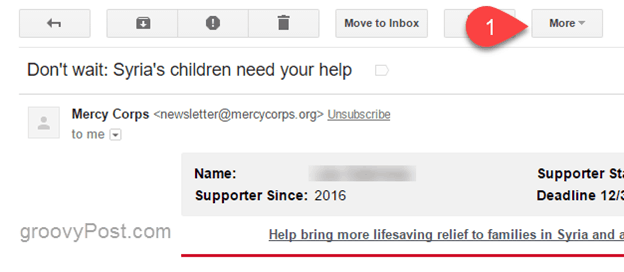
2. solis - nolaižamajā izvēlnē noklikšķiniet uz Filtrējiet šādus ziņojumus.
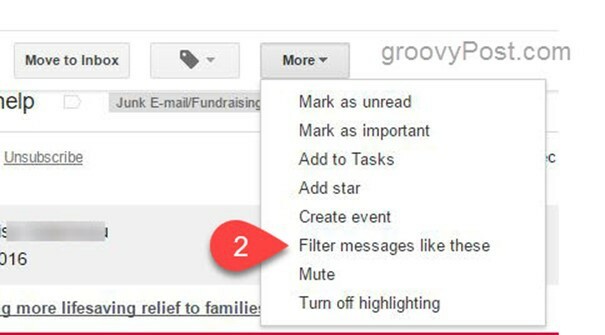
3. solis - izveidojiet jaunu filtru, izmantojot visus nepieciešamos kritērijus. Gmail aizpildīs pirmos kritērijus, bet jūs varat to balstīt, pievienojot vēl citus meklēšanas kritērijus. Noklikšķiniet uz meklēšanas pogas (
 ), lai pārbaudītu filtru.
), lai pārbaudītu filtru.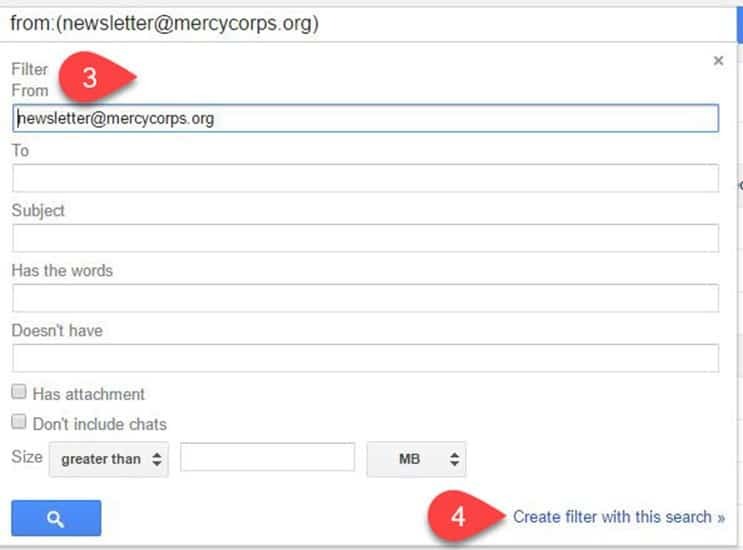
4. solis - noklikšķiniet Izveidojiet filtru ar šo meklēšanu kad esat pabeidzis.
5. solis - atlasiet darbības, kuras vēlaties veikt ar filtrētajiem ziņojumiem. Ja vēlaties filtru lietot ar atpakaļejošu datumu, atzīmējiet izvēles rūtiņu “Arī filtru lietot x atbilstošie ziņojumi. ” Tas nekavējoties iztīrīs, sakārtos vai atzīmēs jūsu vecos e-pastus, lai tie būtu saskaņā ar jauno filtrēšanas kārtulu.
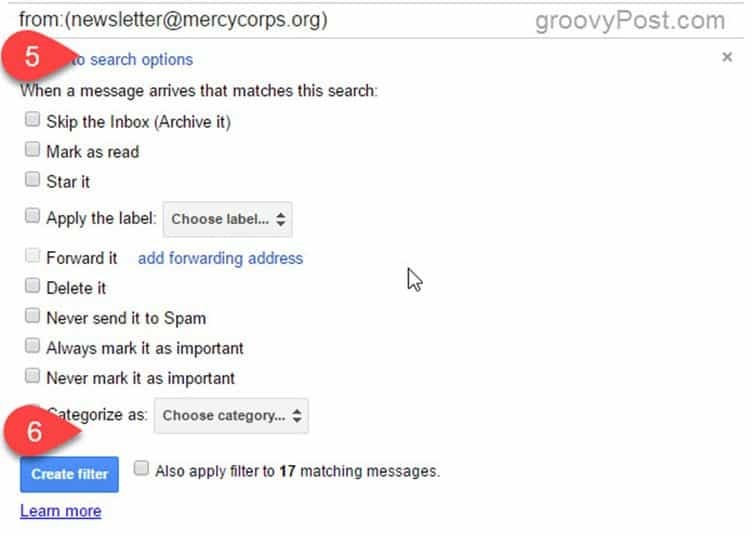
6. solis - kad esat pabeidzis, noklikšķiniet uz Izveidot filtru.
Varat arī lietot etiķetes un izlemt, kurus ziņojumus jūs atzīmējat kā svarīgus, kas tiešām var palīdzēt saglabāt svarīgos ziņojumus Gmail iesūtnes augšpusē. Turpmākajos rakstos mēs to vairāk iedziļināsimies, bet, ja jums ir jautājums par to, nekautrējieties man komentārā atstāt piezīmi.
Un tā darbojas filtri. Tagad, kad jūsu filtrs ir izveidots, visi jaunie ienākošie ziņojumi tiks izkliedēti jūsu izvēlētajā veidā. Mans padoms ir izveidot dažus testa filtrus un paspēlēties ar šo funkciju. Neuztraucieties par nepareizu iesūtnes sakārtošanu. Jūs vienmēr varat izdzēst vai rediģēt filtrus, ja vēlaties to mainīt vēlāk.